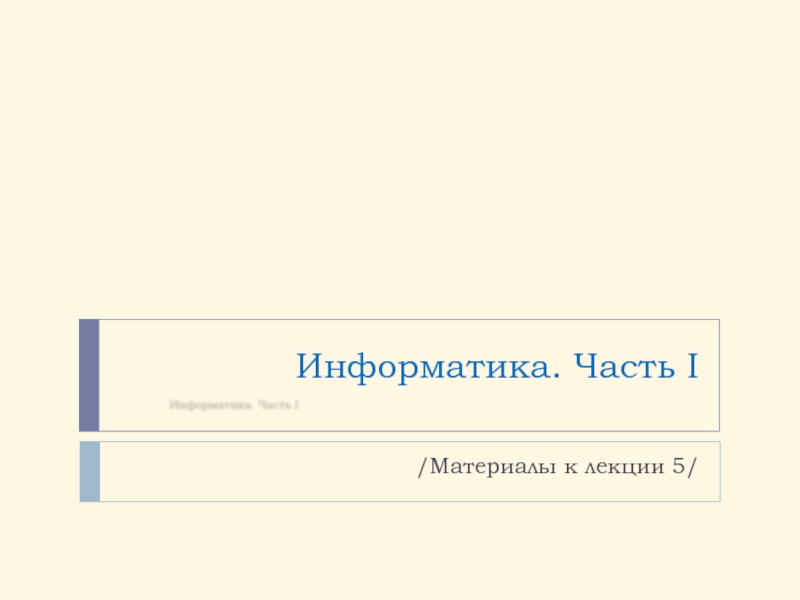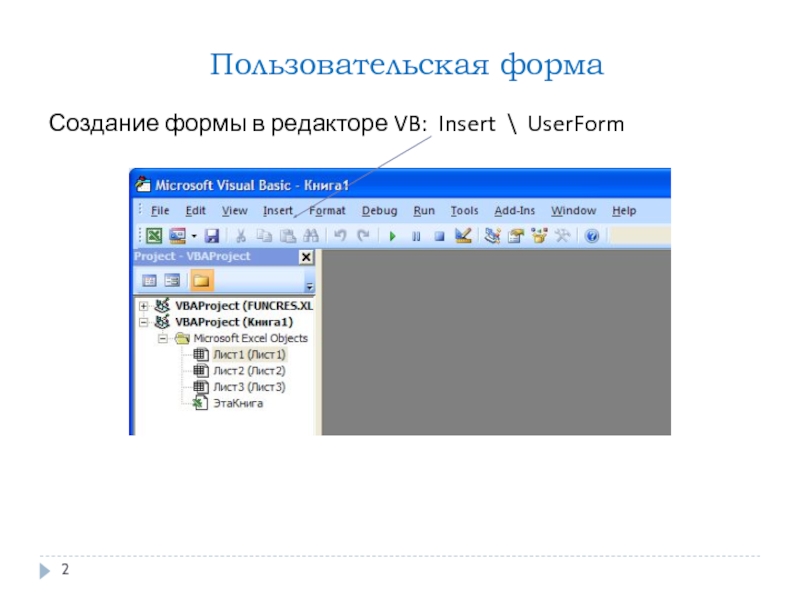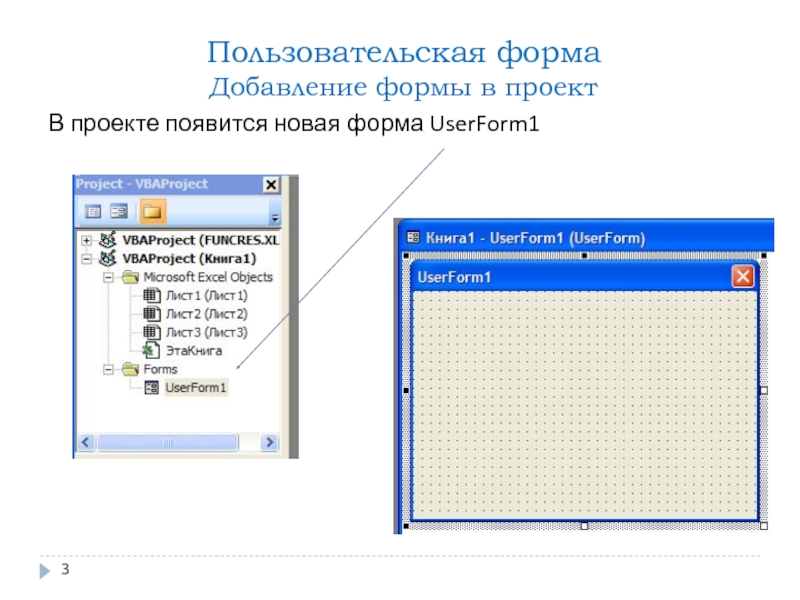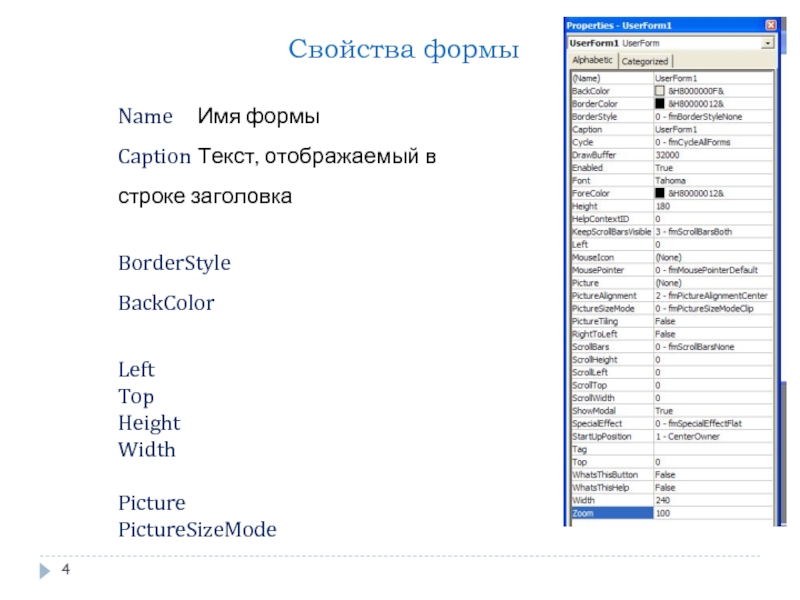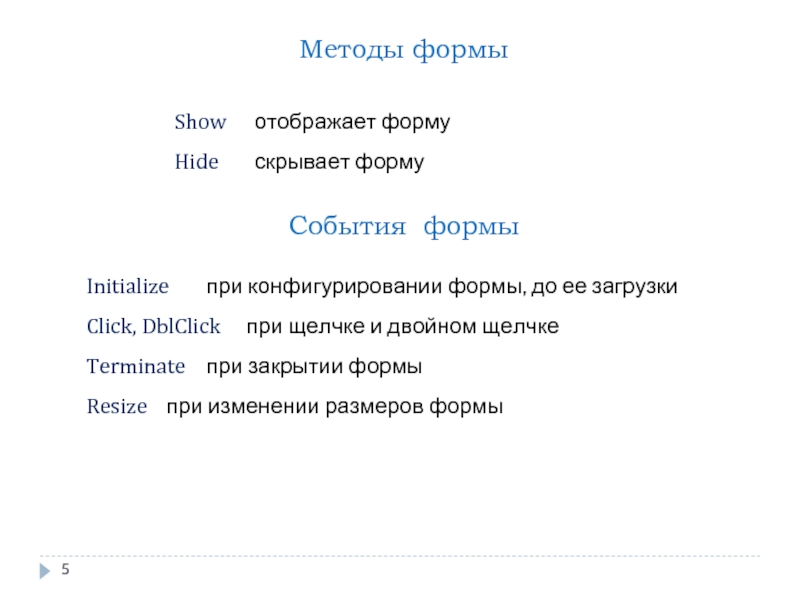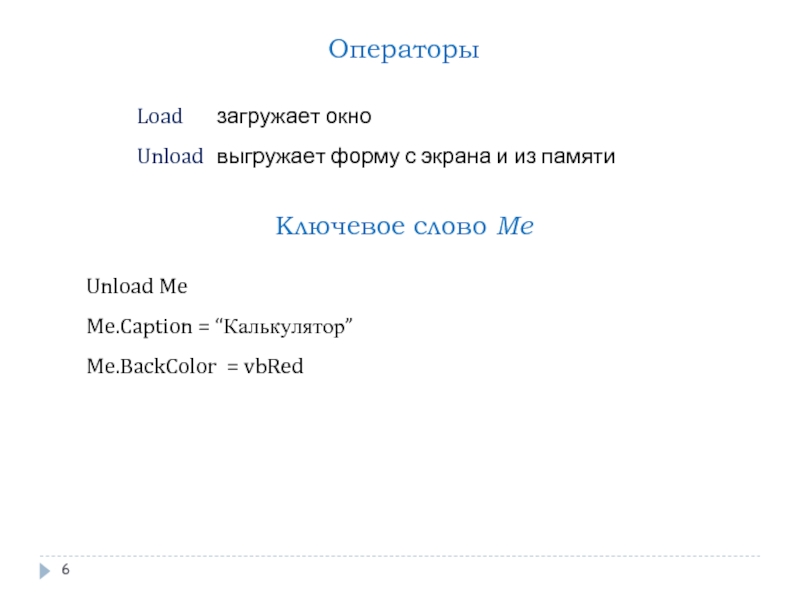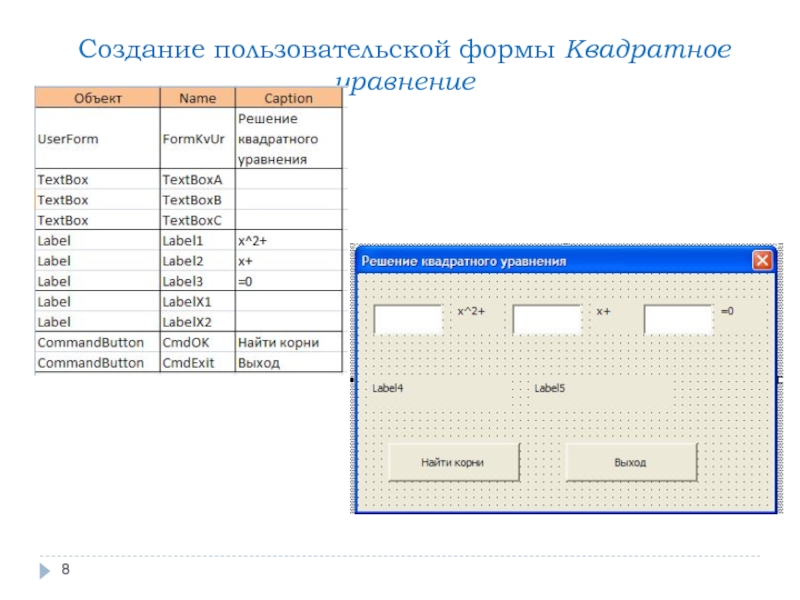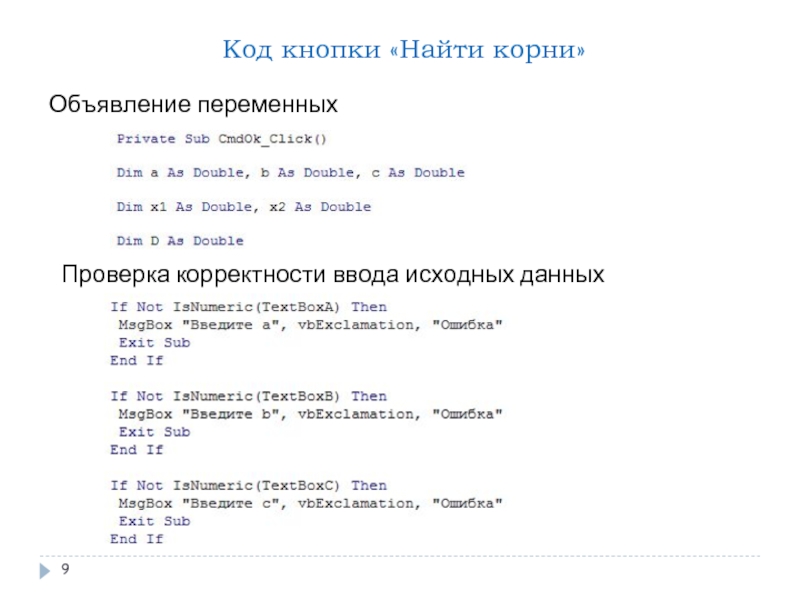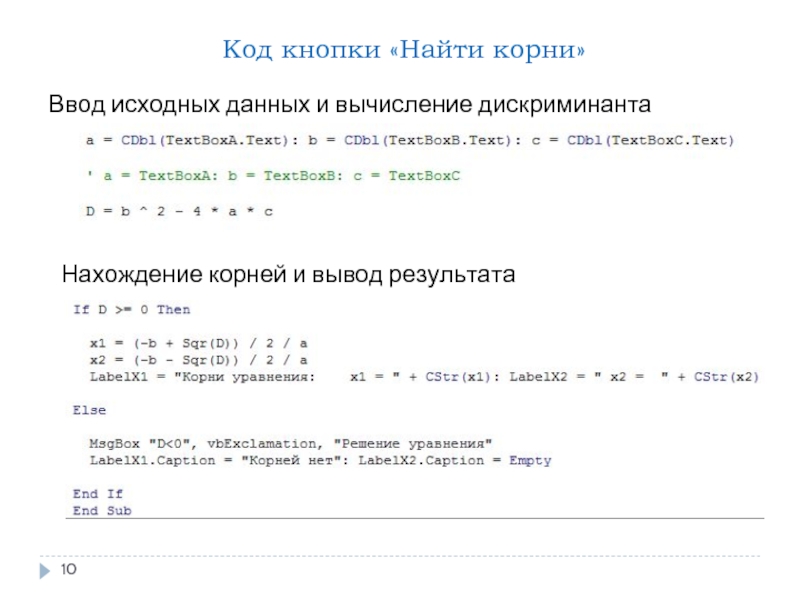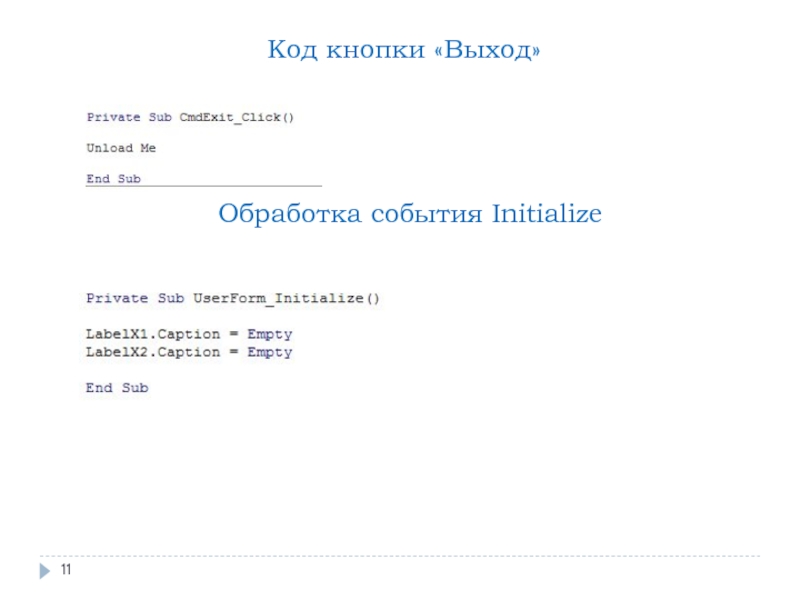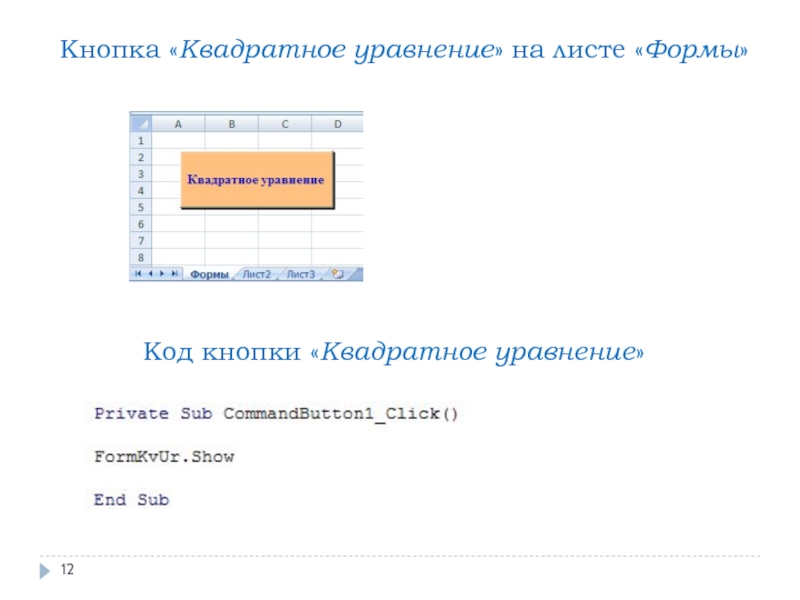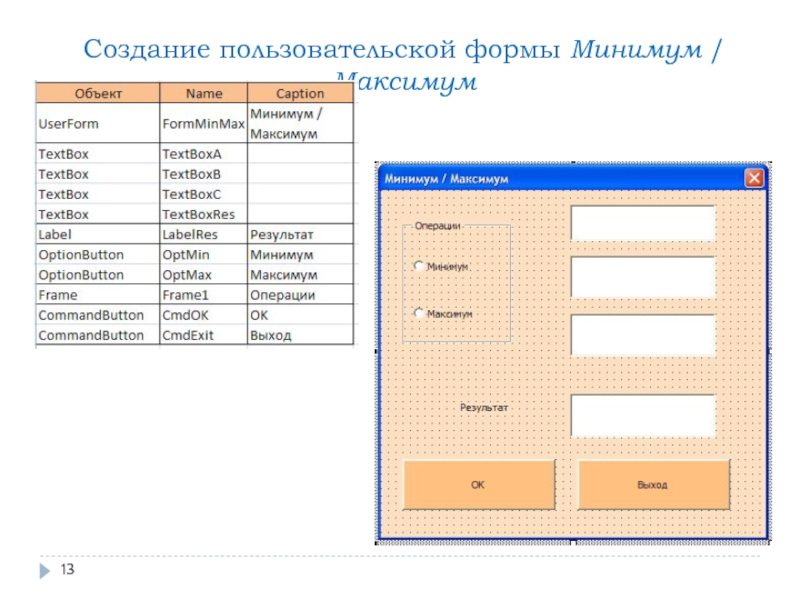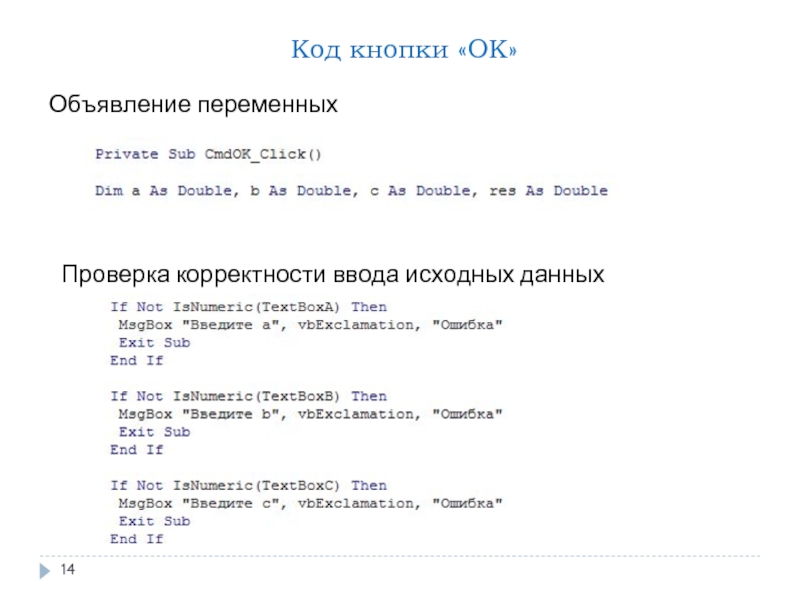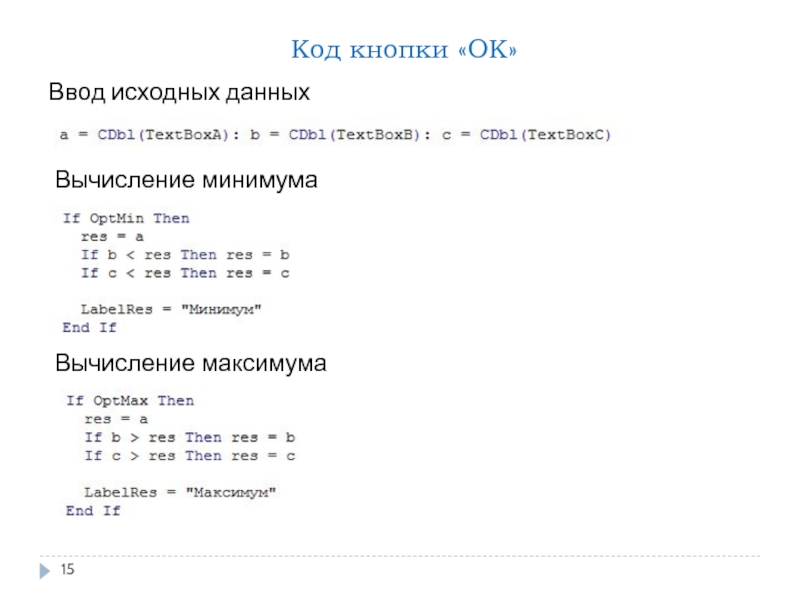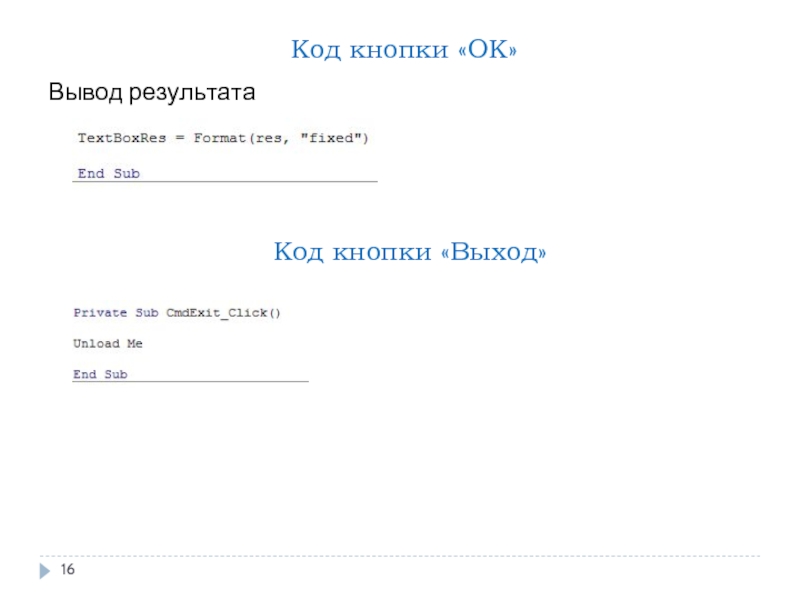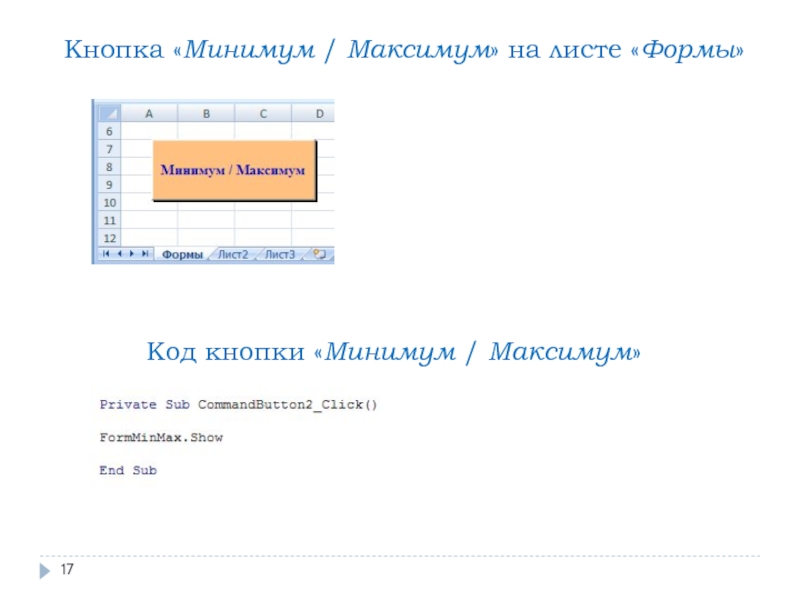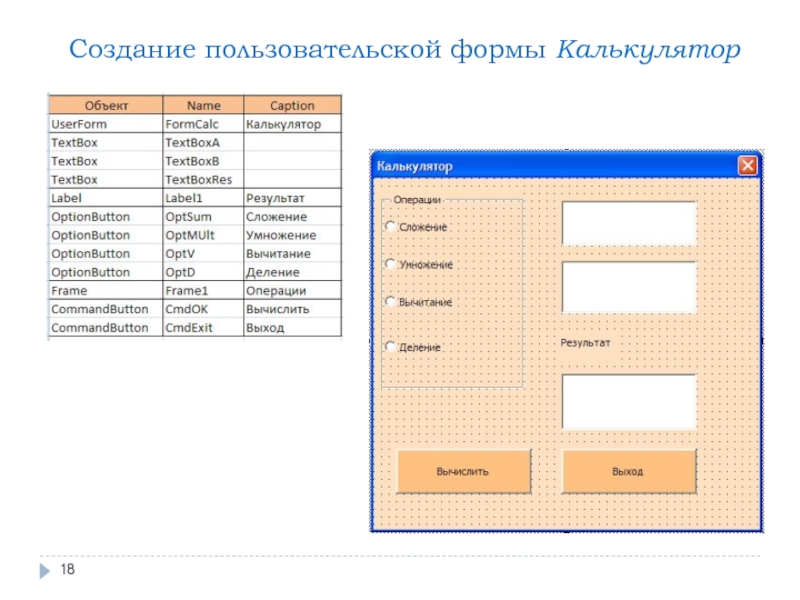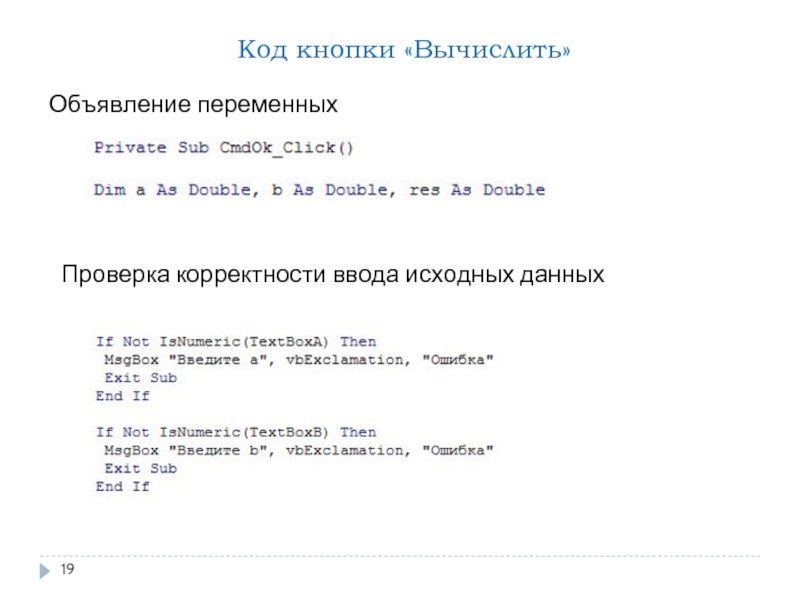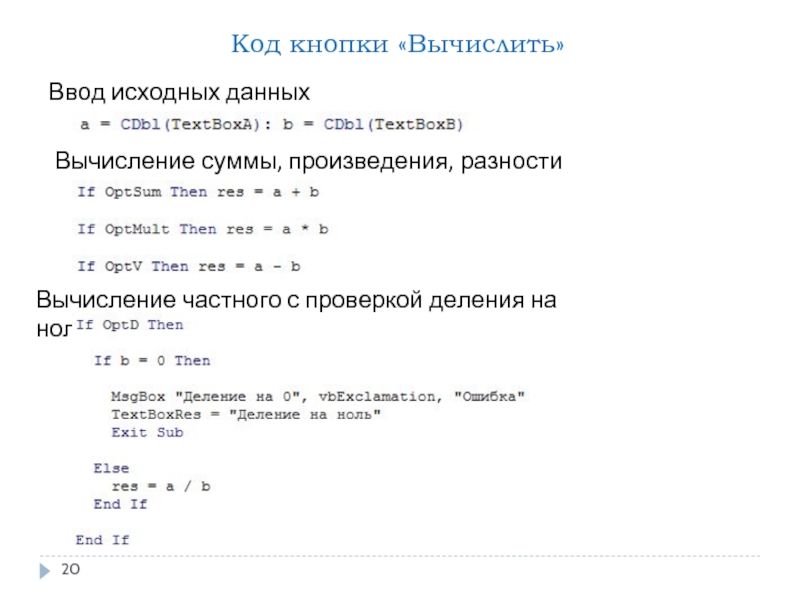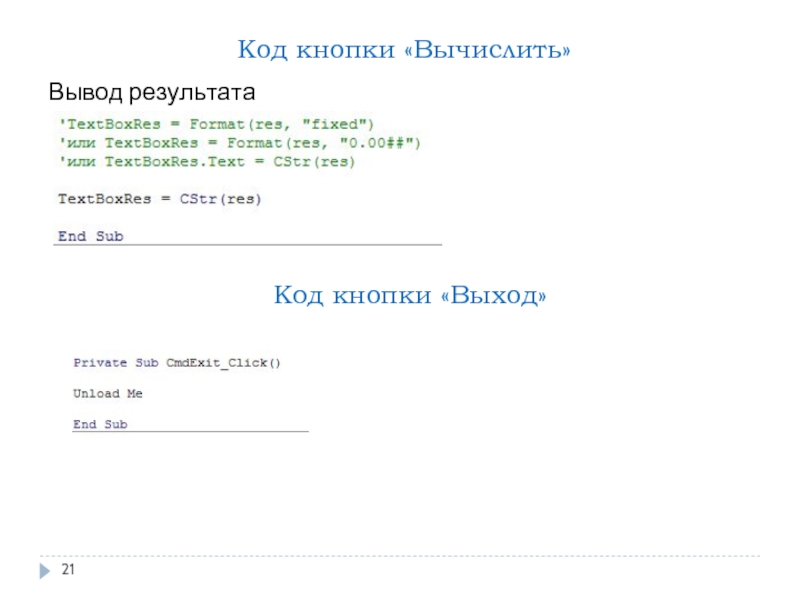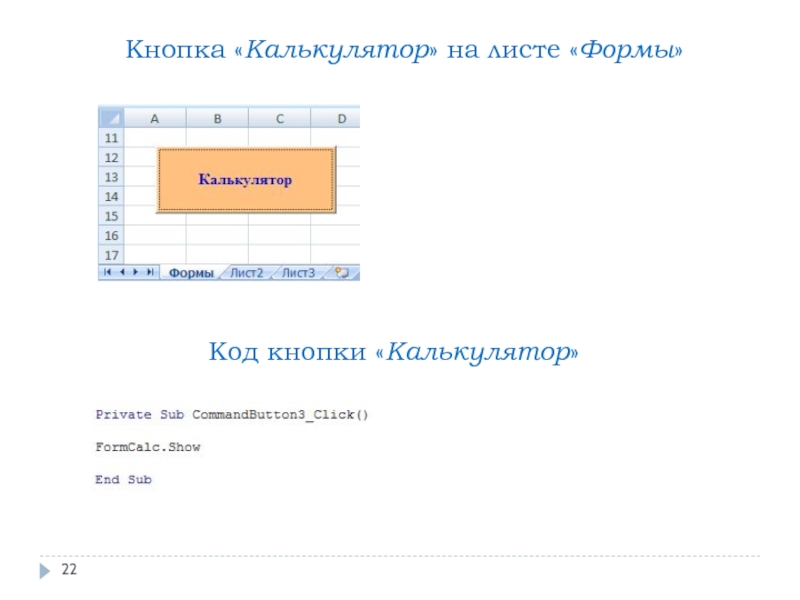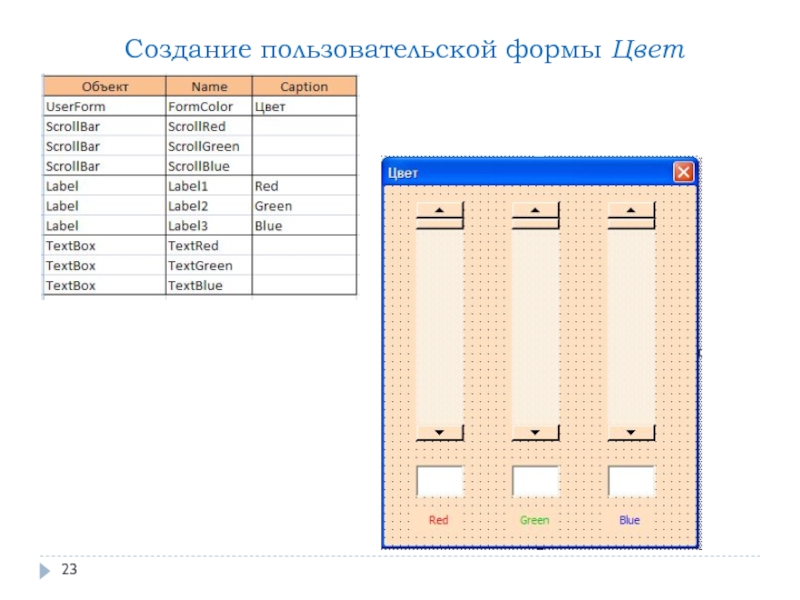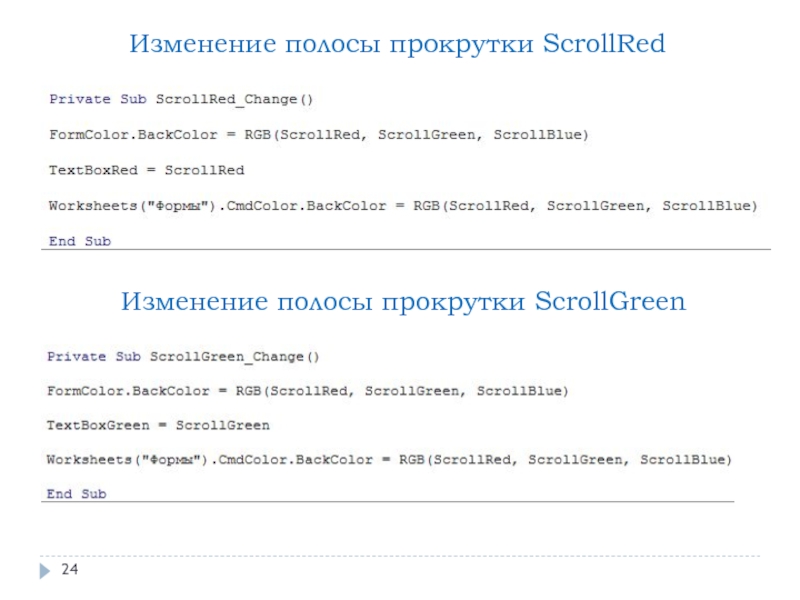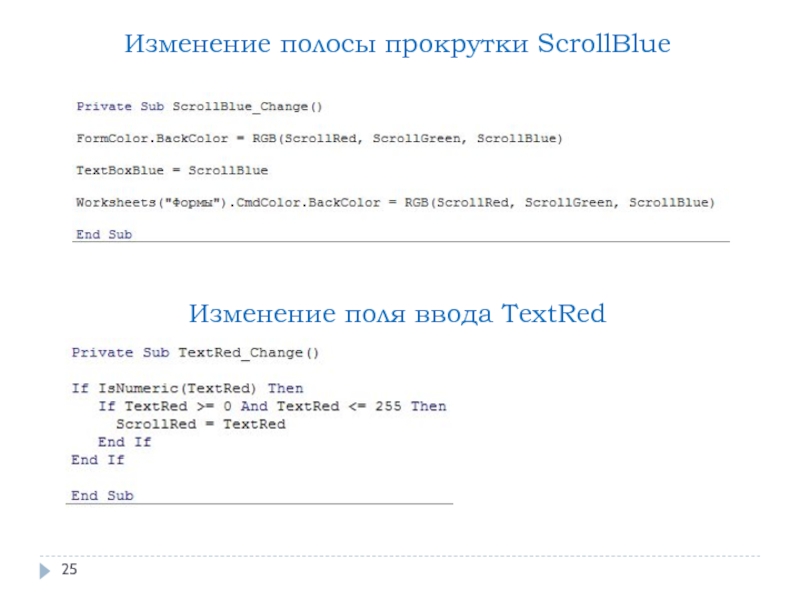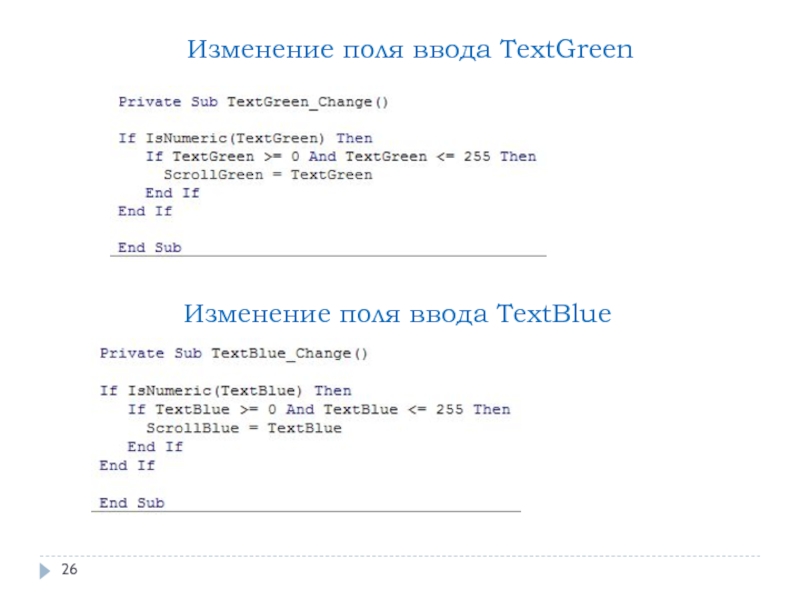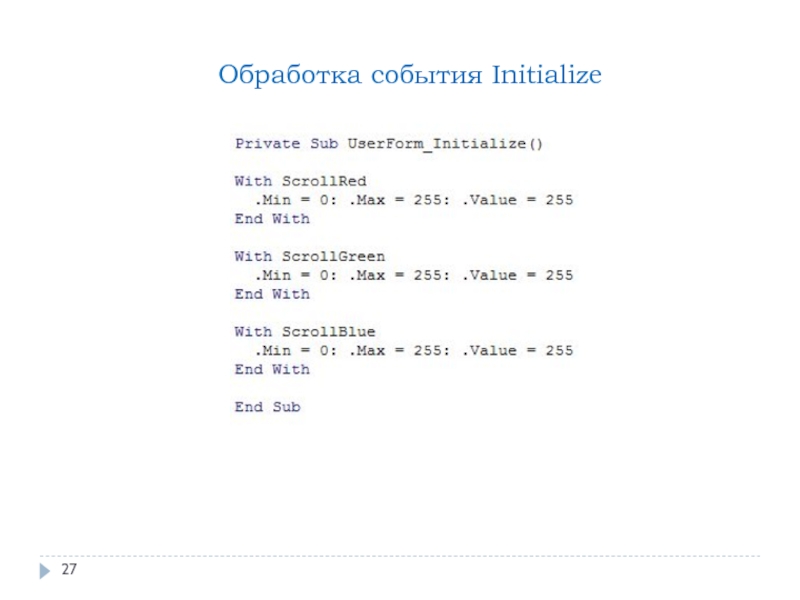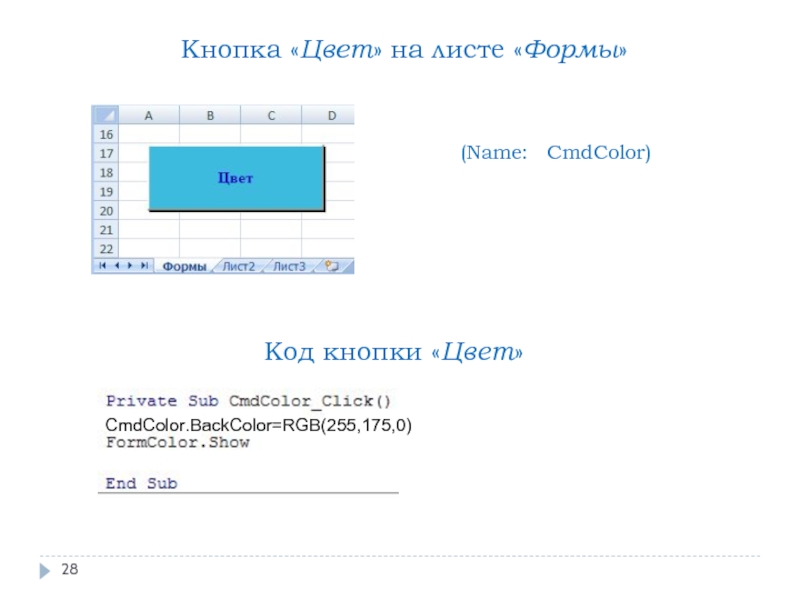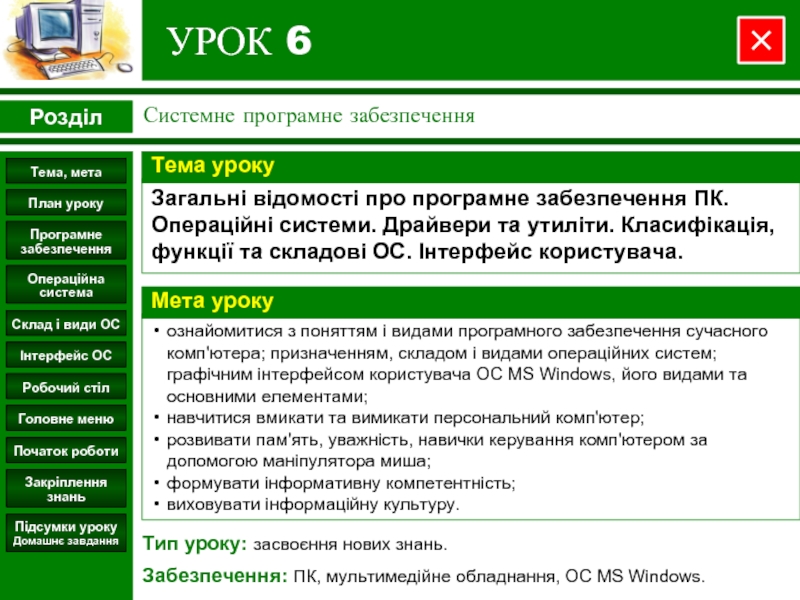- Главная
- Разное
- Дизайн
- Бизнес и предпринимательство
- Аналитика
- Образование
- Развлечения
- Красота и здоровье
- Финансы
- Государство
- Путешествия
- Спорт
- Недвижимость
- Армия
- Графика
- Культурология
- Еда и кулинария
- Лингвистика
- Английский язык
- Астрономия
- Алгебра
- Биология
- География
- Детские презентации
- Информатика
- История
- Литература
- Маркетинг
- Математика
- Медицина
- Менеджмент
- Музыка
- МХК
- Немецкий язык
- ОБЖ
- Обществознание
- Окружающий мир
- Педагогика
- Русский язык
- Технология
- Физика
- Философия
- Химия
- Шаблоны, картинки для презентаций
- Экология
- Экономика
- Юриспруденция
Информатика. Материалы к лекции 5. Пользовательская форма на VBA презентация
Содержание
- 1. Информатика. Материалы к лекции 5. Пользовательская форма на VBA
- 2. Пользовательская форма Создание формы в редакторе VB: Insert \ UserForm
- 3. Пользовательская форма Добавление формы в проект В проекте появится новая форма UserForm1
- 4. Свойства формы Name Имя формы Caption Текст, отображаемый
- 5. Методы формы Show отображает форму Hide скрывает форму
- 6. Операторы Load загружает окно Unload выгружает форму с экрана
- 7. Создание пользовательской формы надпись ( Label )
- 8. Создание пользовательской формы Квадратное уравнение
- 9. Код кнопки «Найти корни» Объявление переменных Проверка корректности ввода исходных данных
- 10. Код кнопки «Найти корни» Ввод исходных данных и вычисление дискриминанта Нахождение корней и вывод результата
- 11. Код кнопки «Выход» Обработка события Initialize
- 12. Кнопка «Квадратное уравнение» на листе «Формы» Код кнопки «Квадратное уравнение»
- 13. Создание пользовательской формы Минимум / Максимум
- 14. Код кнопки «ОК» Объявление переменных Проверка корректности ввода исходных данных
- 15. Код кнопки «ОК» Ввод исходных данных Вычисление минимума Вычисление максимума
- 16. Код кнопки «Выход» Код кнопки «ОК» Вывод результата
- 17. Кнопка «Минимум / Максимум» на листе «Формы» Код кнопки «Минимум / Максимум»
- 18. Создание пользовательской формы Калькулятор
- 19. Код кнопки «Вычислить» Объявление переменных Проверка корректности ввода исходных данных
- 20. Код кнопки «Вычислить» Ввод исходных данных Вычисление
- 21. Код кнопки «Выход» Код кнопки «Вычислить» Вывод результата
- 22. Кнопка «Калькулятор» на листе «Формы» Код кнопки «Калькулятор»
- 23. Создание пользовательской формы Цвет
- 24. Изменение полосы прокрутки ScrollRed Изменение полосы прокрутки ScrollGreen
- 25. Изменение полосы прокрутки ScrollBlue Изменение поля ввода TextRed
- 26. Изменение поля ввода TextBlue Изменение поля ввода TextGreen
- 27. Обработка события Initialize
- 28. Кнопка «Цвет» на листе «Формы» Код кнопки «Цвет» (Name: CmdColor) CmdColor.BackColor=RGB(255,175,0)
Слайд 4Свойства формы
Name Имя формы
Caption Текст, отображаемый в строке заголовка
BorderStyle
BackColor
Left
Top
Height
Width
Picture
PictureSizeMode
Слайд 5Методы формы
Show отображает форму
Hide скрывает форму
События формы
Initialize при конфигурировании формы, до ее загрузки
Click, DblClick при
щелчке и двойном щелчке
Terminate при закрытии формы
Resize при изменении размеров формы
Terminate при закрытии формы
Resize при изменении размеров формы
Слайд 6Операторы
Load загружает окно
Unload выгружает форму с экрана и из памяти
Ключевое слово Me
Unload Me
Me.Caption
= “Калькулятор”
Me.BackColor = vbRed
Me.BackColor = vbRed
Слайд 7Создание пользовательской формы
надпись ( Label )
поле ввода ( TextBox )
кнопка (
CommandButton )
флажок ( CheckBox )
переключатель ( OptionButton )
рамка ( Frame )
список ( ListBox )
полоса прокрутки ( ScrollBar )
счетчик ( SpinButton )
флажок ( CheckBox )
переключатель ( OptionButton )
рамка ( Frame )
список ( ListBox )
полоса прокрутки ( ScrollBar )
счетчик ( SpinButton )
Слайд 10Код кнопки «Найти корни»
Ввод исходных данных и вычисление дискриминанта
Нахождение корней и
вывод результата
Слайд 20Код кнопки «Вычислить»
Ввод исходных данных
Вычисление суммы, произведения, разности
Вычисление частного с проверкой
деления на ноль